今天我們就以浩辰CAD機械2019軟件中的系列化零件設計開發系統為例,重點介紹一下出庫零件編輯的方法。
要對出庫零件進行編輯,我們可以依次點擊【浩辰機械】—【輔助功能】—【超級編輯】,軟件會出現“請選擇超級編輯實體”的提示。接著,我們選擇出庫零件(零件中的尺寸標注和剖面線進行實體編輯),軟件會彈出對話框(如圖1)。

圖1
此對話框為系列化零件超級編輯界面,可以看到,標題欄添加了【超級編輯】提示,菜單項添加了【超級編輯】,【繪制零件】按鈕變為了【編輯零件】,并且根據所編輯零件的參數自動選擇了參數列表中的第二行。
此時,如果選擇參數列表第五行中的數據,去掉【左視圖和】和【尺寸標注】選項,重新選擇【背景消隱】后點擊【編輯零件】,原零件位置就會出現新繪制的零件(如圖2)。
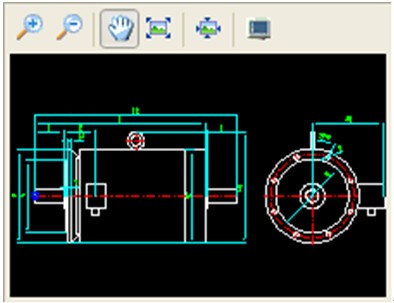
圖2
當然,用戶也可以通過選擇【超級編輯】菜單下的【取消超級編輯】命令來取消本次的超級編輯操作,界面將變成繪制零件的對話框,新繪制的零件將不再關聯于超級編輯時選擇的零件。
是不是發現對出庫零件的編輯簡單多了?這就是浩辰CAD機械軟件2019的強大之處,趕快學起來吧!

2021-10-14

2021-10-11

2021-10-09

2019-10-30

2019-09-19

2019-09-19

2019-09-19

2019-09-19

2019-09-19

2019-09-19

2019-09-19

2019-09-19
